Düzenle > Tercihler > Tür (Windows) veya Photoshop > Tercihler > Tür (Mac OS) seçeneğini belirleyin.
- Photoshop Kullanıcı Kılavuzu
- Photoshop’a Giriş
- Photoshop ve diğer Adobe ürün ile hizmetleri
- Mobilde Photoshop (Çin ana karasında kullanılamamaktadır)
- iPad'de Photoshop (Çin anakarasında kullanılamamaktadır)
- iPad’de Photoshop | Sık sorulan sorular
- Çalışma alanını tanıyın
- Sistem gereksinimleri | iPad’de Photoshop
- Belgeleri oluşturma, açma ve dışa aktarma
- Fotoğrafları ekleme
- Katmanlarla çalışma
- Fırçalarla çizme ve boyama
- Seçim yapma ve maske ekleme
- Bileşimlerinizi rötuşlama
- Ayarlama katmanlarıyla çalışma
- Eğriler ile kompozisyonlarınızın tonalitesini ayarlama
- Dönüştürme işlemleri uygulama
- Kompozisyonlarınızı kırpma ve döndürme
- Tuvali döndürme, kaydırma, yakınlaştırma ve sıfırlama
- Yazı katmanlarıyla çalışma
- Photoshop ve Lightroom ile çalışma
- iPad’deki Photoshop’ta eksik yazı tiplerini görme
- iPad’de Photoshop’ta Japonca Metin
- Uygulama ayarlarını yönetme
- Dokunmatik kısayollar ve dokunma hareketleri
- Klavye kısayolları
- Görüntü boyutunuzu düzenleme
- iPad’de Photoshop’ta yaratıcı çalışmalar yaparken canlı yayın yapma
- Düzeltme Fırçası ile kusurları düzeltme
- Capture'da fırçalar oluşturma ve bunları iPad'de Photoshop'ta kullanma
- Camera Raw dosyaları ile çalışma
- Akıllı Nesneler oluşturma ve onlarla çalışma
- Soldurma ve Yakma ile görüntülerinizdeki pozlamayı ayarlama
- iPad'de Photoshop'ta otomatik ayarlama komutları
- iPad'de Photoshop ile görüntülerinizdeki alanları bulaştırma
- Sünger aracını kullanarak görüntülerinizi doygunlaştırma veya görüntülerinizin doygunluğunu azaltma
- iPad için içeriğe uygun dolgu
- Web üzerinde Photoshop (Çin anakarasında kullanılamamaktadır)
- Photoshop (beta) (Çin ana karasında kullanılamamaktadır)
- Üretken yapay zeka (Çin ana karasında kullanılamamaktadır)
- Photoshop'ta üretken yapay zeka hakkında sık sorulan sorular
- Masaüstünde Photoshop'ta Üretken Dolgu
- Açıklayıcı metin istemleriyle Görüntü Oluşturma
- Masaüstünde Photoshop'ta Üretken Genişletme
- Arka planı Oluştur ile değiştirme
- Benzerini Oluştur ile yeni çeşitlemeler elde etme
- Üretken kontrol için yapay zeka modeli seçme
- iPad'de Photoshop'ta Üretken Dolgu
- iPad'de Photoshop'ta Üretken Genişletme
- Web üzerinde Photoshop'ta üretken yapay zeka özellikleri
- İçerik özgünlüğü (Çin ana karasında kullanılamamaktadır)
- Bulut belgeleri (Çin anakarasında kullanılamamaktadır)
- Photoshop bulut belgeleri | Sık sorulan sorular
- Photoshop bulut belgeleri | İş akışı soruları
- Photoshop'ta bulut belgelerini yönetme ve bunlarla çalışma
- Photoshop için bulut depolama alanını yükseltme
- Bir bulut belgesi oluşturulamıyor veya kaydedilemiyor
- Photoshop cloud belge hatalarını çözme
- Bulut belgesi eşitleme günlükleri toplama
- Başkalarını bulut belgelerinizi düzenlemeye davet etme
- Belgeleri inceleme için paylaşma
- Çalışma Alanı
- Çalışma alanıyla ilgili temel bilgiler
- Tercihler
- Photoshop'un Keşfet Paneli ile daha hızlı öğrenme
- Belge oluşturma
- Dosyaları yerleştirme
- Varsayılan klavye kısayolları
- Klavye kısayollarını özelleştirme
- Araç galerileri
- Performans tercihleri
- Bağlamsal Görev Çubuğu
- Araçları kullanma
- Hazır ayarlar
- Izgara ve kılavuzlar
- Dokunma hareketleri
- Photoshop'u Touch Bar ile kullanma
- Dokunmatik özellikler ve özelleştirilebilir çalışma alanları
- Teknoloji önizlemeleri
- Meta veriler ve notlar
- Photoshop görüntülerini diğer uygulamalara yerleştirme
- Cetveller
- Yazdırılmayan Ek Seçenekleri gösterme ya da gizleme
- Görüntünün sütunlarını belirleme
- Geri alma ve geçmiş
- Paneller ve menüler
- Öğeleri yaslayarak konumlandırma
- Cetvel aracıyla konumlandırma
- Projeleri organize etme, paylaşma ve iş birliği yapma
- Adobe Firefly oluşturmalarını iyileştir
- Görüntü ve renk temel bilgileri
- Görüntüleri yeniden boyutlandırma
- Raster ve vektör görüntüleriyle çalışma
- Görüntü boyutu ve çözünürlüğü
- Kameralardan ve tarayıcılardan görüntüleri alma
- Görüntüleri oluşturma, açma ve içe aktarma
- Görüntüleri gösterme
- Geçersiz JPEG Marker hatası | Görüntü açma
- Birden fazla görüntüyü görüntüleme
- Renk seçicileri ve renk örneklerini özelleştirme
- Yüksek dinamik aralık görüntüleri
- Görüntünüzdeki renkleri eşleştirme
- Renk modları arasında dönüştürme
- Renk modları
- Bir görüntünün bölümlerini silme
- Karıştırma modları
- Renkleri seçme
- İndekslenmiş renk tablolarını özelleştirme
- Görüntü bilgileri
- Deformasyon filtreleri kullanılamıyor
- Renk hakkında
- Kanalların kullanımıyla renkli ve tek renk ayarlamaları
- Renk ve Renk Örnekleri panellerinde renkleri seçme
- Örnekleme
- Renk modu veya Görüntü modu
- Renk tonu
- Bir eyleme koşullu mod değişikliği ekleme
- HTML, CSS ve SVG’den renk örnekleri ekleme
- Bit derinliği ve tercihleri
- Katmanlar
- Katman temelleri
- Geri alınabilir düzenleme
- Katmanları ve grupları oluşturma ve yönetme
- Katmanları seçme, gruplama ve bağlama
- Karelere görüntü yerleştirme
- Katman opaklığı ve karıştırma
- Katmanları maskeleme
- Akıllı Filtre Uygulama
- Katman kompozisyonları
- Katmanları taşıma, yığınlama ve kilitleme
- Katmanları vektör maskeleri ile maskeleme
- Katmanları ve grupları yönetme
- Katman efektleri ve stiller
- Katman maskelerini düzenleme
- Varlıkları ayıklama
- Kırpma maskeleri ile katmanları ortaya çıkarma
- Katmanlardan görüntü varlıkları oluşturma
- Akıllı Nesnelerle Çalışma
- Karıştırma modları
- Çok sayıda görüntüyü grup portresinde birleştirme
- Katmanları Otomatik Karıştır ile görüntüleri birleştirme
- Katmanları hizalama ve dağıtma
- Katmanlardan CSS kopyalama
- Katman veya katman maskesi sınırından seçim yükleme
- Diğer katmanlardaki içeriği göstermek için altını gizleme
- Seçimler
- Seçimleri kullanmaya başlama
- Bileşiğinizde seçimler yapma
- Seç ve Maskele çalışma alanı
- Seçim çerçevesi araçlarını kullanarak seçme
- Kement araçlarıyla seçim yapma
- Piksel seçimlerini ayarlama
- Seçili pikselleri taşıma, kopyalama ve silme
- Geçici hızlı maske oluşturma
- Bir görüntüde renk aralığı seçme
- Yollar ve seçim kenarlıkları arasında dönüştürme
- Temel kanal bilgileri
- Seçimleri ve alfa kanalı maskelerini kaydetme
- Odaktaki görüntü alanlarını seçme
- Kanalları çoğaltma, bölme ve birleştirme
- Kanal hesaplamaları
- Seçimleri kullanmaya başlama
- Görüntü ayarlamaları
- Nesne renklerini değiştirme
- Perspektif çarpıtma
- Kamera sarsıntısından kaynaklanan bulanıklığı azaltma
- Düzeltme fırçası örnekleri
- Renk arama tablolarını dışa aktarma
- Görüntü keskinliğini ve bulanıklığını ayarlama
- Renk ayarlamalarını anlama
- Parlaklık/Kontrast ayarlaması uygulama
- Gölge ve açık ton ayrıntısını ayarlama
- Düzeyler ayarı
- Ton ve doygunluğu ayarlama
- Canlılığı ayarlama
- Görüntünün alanlarındaki renk doygunluğunu ayarlama
- Hızlı ton ayarlamaları yapma
- Görüntülere özel renk efektleri uygulama
- Renk dengesi ayarlamaları ile görüntünüzü geliştirme
- Yüksek dinamik aralık görüntüleri
- Histogramları ve piksel değerlerini görüntüleme
- Görüntünüzdeki renkleri eşleştirme
- Fotoğrafları kırpma ve düzleştirme
- Renkli görüntüyü siyah beyaza dönüştürme
- Ayarlama ve dolgu katmanları
- Eğriler ayarı
- Karıştırma modları
- Görüntüleri baskı hedefine yönlendirme
- Düzeyler ve Eğriler damlalıkları ile rengi ve tonu ayarlama
- HDR pozlama ve tonlama ayarlama
- Görüntü alanlarını soldurma veya yakma
- Seçmeli renk ayarlamaları yapma
- Görüntü onarma ve düzeltme
- Görüntü geliştirme ve dönüştürme
- Görüntülerinizde gökyüzünü değiştirme
- Nesneleri dönüştürme
- Kırpmayı, döndürmeyi ve tuval boyutunu ayarlama
- Fotoğrafları kırpma ve düzleştirme
- Panoramik görüntüler oluşturma ve düzenleme
- Görüntüleri, şekilleri ve yolları çarpıtma
- Ufuk Noktası
- İçeriğe duyarlı ölçekleme
- Görüntüleri, şekilleri ve yolları dönüştürme
- Çizim ve boyama
- Simetrik desenler boyama
- Dikdörtgenler çizme ve kontur seçeneklerini değiştirme
- Çizim yapma hakkında
- Şekil çizme ve düzenleme
- Yıldız veya başka bir sivri şekil oluşturun
- Boyama araçları
- Fırça oluşturma ve değiştirme
- Karıştırma modları
- Yollara renk ekleme
- Yolları düzenleme
- Karıştırıcı Fırça ile Boyama
- Fırça hazır ayarları
- Degradeler
- Degrade enterpolasyonu
- Seçimleri, katmanları ve yolları doldurma ve bunlara kontur verme
- Kalem araçlarıyla çizim yapma
- Desen oluşturma
- Desen Oluşturucu’yu kullanarak desen üretme
- Yolları yönetme
- Desen kitaplıklarını ve hazır ayarlarını yönetme
- Grafik tableti ile çizim veya boyama yapma
- Dokulu fırça oluşturma
- Fırçalara dinamik öğeler ekleme
- Degrade
- Resim Geçmişe Dönme Fırçası ile stil uygulanmış konturlar boyama
- Desenle boyama
- Birden çok aygıtta hazır ayarları senkronize etme
- Hazır ayarları, eylemleri ve ayarları geçirme
- Metin
- Filtreler ve efektler
- Kaydetme ve dışa aktarma
- Photoshop’ta dosyalarınızı kaydetme
- Photoshop'ta dosyalarınızı dışa aktarma
- Desteklenen dosya formatları
- Dosyaları grafik formatlarında kaydetme
- Tasarımları Photoshop ve Illustrator arasında taşıma
- Video ve animasyonları kaydetme ve dışa aktarma
- PDF dosyalarını kaydetme
- Digimarc telif hakkı koruması
- Photoshop’ta dosyalarınızı kaydetme
- Renk Yönetimi
- Web, ekran ve uygulama tasarımı
- Video ve animasyon
- Photoshop’ta video düzenleme
- Video ve animasyon katmanlarını düzenleme
- Video ve animasyona genel bakış
- Video ve animasyonları önizleme
- Video katmanlarında kareleri boyama
- Video dosyalarını ve görüntü sıralarını içe aktarma
- Kare animasyonları oluşturma
- Creative Cloud 3B Animasyonu (Önizleme)
- Zaman çizelgesi animasyonları oluşturma
- Video görüntüleri oluşturma
- Yazdırma
- Otomasyon
- Eylem oluşturma
- Veriye dayalı grafikler oluşturma
- Komut Dosyası Oluşturma
- Dosyaları toplu işleme
- Eylemleri yürütme ve yönetme
- Koşullu eylemler ekleme
- Eylemler ve Eylemler paneli hakkında
- Eylemlerde araçları kaydetme
- Bir eyleme koşullu mod değişikliği ekleme
- Eklentiler ve komut dosyaları için Photoshop Kullanıcı Arabirimi araç kiti
- Sorun Giderme
- Düzeltilen sorunlar
- Bilinen sorunlar
- Photoshop performansını optimize etme
- Temel sorun giderme
- Çökme veya donma sorunlarını giderme
- Program hatalarını giderme
- Çalışma diski dolu hatalarını giderme
- GPU ve grafik sürücüsü sorunlarını giderme
- Eksik araçları bulma
- Photoshop 3B | Kullanımdan kaldırılan özelliklerle ilgili sık sorulan sorular
Photoshop, Çince, Japonca ve Korece yazıyla çalışırken bazı seçenekler sunar.
İşletim sisteminizin, çalışmak istediğiniz dilleri ve fontları desteklemesi gerekir. Daha fazla bilgi edinmek için sistem yazılımınızın üreticisine başvurun.
Asya dillerinde yazı seçeneklerini görüntüleme ve ayarlama
Photoshop 23.0 (Ekim 2021) sürümü artık Tercihler'de veya Paragraf paneli açılır menüsünde Doğu Asya metin motorunu seçmek zorunda kalmadan Japonca, Çince ve Korece için sorunsuz birleşik tipografik destek içerir.
Ayrıca, Tüm Doğu Asya gelişmiş tipografik özellikler Photoshop'un Metin Katman Özellikleri panelinde otomatik olarak kullanılabilir durumdadır ve burada gruplanmıştır. Bu özellikler Paragraf paneli açılır menüsünden "Doğu Asya Özellikleri" seçilerek Karakter ve Paragraf panellerinde kullanılabilir.
Font adlarının nasıl görüntüleneceğini de belirleyebilirsiniz: İngilizce veya kendi dilinizde.
-
-
Aşağıdaki seçenekler arasından seçim yapın:
Font Adlarını İngilizce Gösterme
Asya dillerindeki font adlarını İngilizce olarak görüntüler.
Doğu Asya Dilleri (Photoshop ve Photoshop CS6) veya Asya Dillerinde Metin Seçeneklerini Gösterme (CS5)
Karakter ve Paragraf panellerinde Asya dillerinde yazı seçeneklerini görüntüler.
Karakter, Paragraf ve Metin Katman Özellikleri paneli Karakter, Paragraf ve Metin Katman Özellikleri paneli
Asya dillerinde yazı karakterleri çevresindeki boşluğu tsume kullanarak azaltma
Tsume seçeneği, bir karakterin çevresindeki boşluğu, belirlenen bir yüzde değeri kadar azaltır. Bunun sonucunda karakterin kendisi gerdirilmez veya sıkıştırılmaz. Onun yerine, karakterin sınırlama kutusuyla em kutusu arasındaki boşluk azaltılır. Bir karaktere tsume eklendiğinde karakterin her iki tarafındaki boşluk aynı yüzdelik oranında azaltılır.
-
Ayarlamak istediğiniz karakterleri seçin.
-
Karakter panelinde Tsume
 için bir yüzde girin veya
seçin. Yüzde
miktarı ne kadar yüksek olursa, karakterler arasındaki yakınlık o kadar artar.
%100 değerinde (maksimum değer), karakterin sınırlama kutusuyla em kutusu
arasında boşluk kalmaz.
için bir yüzde girin veya
seçin. Yüzde
miktarı ne kadar yüksek olursa, karakterler arasındaki yakınlık o kadar artar.
%100 değerinde (maksimum değer), karakterin sınırlama kutusuyla em kutusu
arasında boşluk kalmaz.
Photoshop 23.0 (Ekim 2021) sürümüyle, Tsume'ye Metin Katman Özellikleri panelinden de erişilebilir.
Asya dillerinde yazıda satır aralığının nasıl ölçüleceğini belirleme
-
Ayarlamak istediğiniz paragrafları seçin.
-
Paragraf paneli menüsünden bir satır aralığı seçeneği belirleyin.
Üstten Üste Satır Aralığı
Yazının satırları arasındaki aralığı bir satırın üstünden bir sonraki satırın üstüne kadar ölçer. Üstten üste satır aralığı kullandığınızda paragraftaki ilk yazı satırı sınırlayıcı kutunun üstüyle boşlukla yaslama kullanılarak hizalanır.
Tabandan Tabana Satır Aralığı
Yatay yazı için yazının satırları arasındaki aralığı yazı satır taban çizgisinden ölçer. Tabandan tabana satır aralığı kullandığınızda ilk yazı satırı ve sınırlayıcı kutunun arasında boşluk görünür. Bir onay işareti hangi seçeneğin kullanıldığını belirtir.
Not:Seçtiğiniz satır aralığı seçeneği satırlar arasındaki satır aralığı miktarını etkilemez, yalnızca satır aralığının nasıl ölçüldüğünü etkiler.
Tate-chu-yoko kullanma
Tate-chu-yoko dikey yazı satırları içine yerleştirilen yatay bir yazı bloğudur. Tate-chu-yoko kullanıldığında dikey yazıdaki, numaralar, tarihler ve kısa yabancı sözcükler gibi yarım genişlikteki karakterlerin okunması kolaylaşır.


-
Döndürmek istediğiniz karakterleri seçin.
-
Karakter paneli menüsünde Tate-Chu-Yoko seçeneğini belirleyin. Onay işareti, seçeneğin açık olduğunu gösterir.
Photoshop 23.0 (Ekim 2021) sürümüyle birlikte Metin Katman Özellikleri panelinden simgeyi seçebilirsiniz. Bu durumda vurgulanan simge, seçeneğin açık olduğunu gösterir.
Not:Tate-chu-yoko kullanmanız yazıyı düzenlemenize ve formatlamanıza engel olmaz; döndürülmüş karakterleri de diğer karakterler gibi düzenleyebilir ve formatlama seçenekleri uygulayabilirsiniz.
Asya dillerindeki karakterlerini hizalama mojisoroe ile
Mojisoroe, Asya dillerindeki yazı karakterlerinin hizalamasıdır. Bir metin satırı farklı boyutta karakterler içerdiğinde metnin satırdaki en büyük karakterlerle nasıl hizalanacağını belirleyebilirsiniz: em kutusunun üstüne, ortasına ya da altına (dikey çerçeveler için sağ, orta ve sol), latin satır taban çizgisine ya da ICF kutusunun üstüne ya da altına (dikey çerçeveler için sağ ya da sol). ICF (Kavramsal Karakter Boşluğu), fontu oluşan kavramsal karakterleri tasarlamak amacıyla font tasarımcısı tarafından kullanılan ortalama yükseklik ve genişliktir.

A. Alta hizalanmış küçük karakterler B. Ortaya hizalanmış küçük karakterler C. Üste hizalanmış küçük karakterler

-
Karakter paneli menüsünde Karakter Hizalama alt menüsünden bir seçenek belirleyin:
Latin Satır Taban Çizgisi
Satırdaki küçük karakterleri büyük karaktere hizalar.
Em kutusu Üst/Sağ, Em kutusu Orta veya Em Kutusu Alt/Sol
Satırdaki küçük karakterleri büyük karakterin em kutusunun belirlenen konumuna hizalar. Dikey metin çerçevelerinde Em kutusu Üst/Sağ metni em kutusunun sağına hizalar ve Em kutusu Alt/Sol metni em kutusunun soluna hizalar.
ICF Üst/Sağ ve ICF Alt/Sol
Satırdaki küçük karakterleri büyük karakterler tarafından belirlenen ICF'ye hizalar. Dikey metin çerçevelerinde ICF Üst/Sağ metni ICF'nin sağına hizalar ve ICF Alt/Sol metni ICF'nin soluna hizalar.
Not:Photoshop 23.0 (Ekim 2021) sürümüyle birlikte Metin Katman Özellikleri panelinden bir ayarı seçebilirsiniz.
Asya dillerindeki yazıda soldan ve sağdan altını çizme
-
Dikey yazıyı seçin.
-
Karakter paneli açılır menüsünde Soldan Altını Çiz veya Sağdan Altını Çiz seçeneklerinden birini seçebilirsiniz.
Asya dillerindeki OpenType font seçeneklerini ayarlama
Asya dillerindeki OpenType fontları, PostScript ve TrueType fontlarda bulunmayan birçok özellik içerir. Çoğunlukla her kalınlıktan Kozuka Gothic Pr6N ve Kozuka Mincho Pr6N OpenType fontlarını kullanmak en iyi sonucu verir. Bu fontlar, Adobe tarafından üretilen, Asya dillerindeki en büyük glif koleksiyonunu içerir.
-
Tür aracı seçili olarak aşağıdakilerden birini yapın:
Var olan yazım katmanında ayarı uyguladığınız karakterleri veya tür nesnelerini seçin.
Yeni yazım katmanı oluşturmak için görüntüyü tıklayın.
-
Karakter panelinde Asya dillerinde bir OpenType Pro fontun seçili olduğundan emin olun.
-
Karakter paneli açılır menüsünden bir OpenType seçeneği belirleyin.
Japonca 78 Standart glifi, jp78 glif varyantıyla değiştirir.
Uzman Japonca Standart glifi, uzman glif varyantlarıyla değiştirir.
Geleneksel Japonca Standart glifi, geleneksel glif varyantıyla değiştirir.
Orantılı Metrikler Yarım genişlikte ve tam genişlikte glifleri geleneksel glifle değiştirir.
Kana Standart kana glifini, yatay mizanpaj için yatay olarak en iyileştirilmiş kana glifiyle değiştirir. Ancak, farklar çoğunlukla çok belirsizdir.
Latince İtalikler Standart orantılı glifi, İtalik glifle değiştirir.
Daha fazla bilgi için bkz. OpenType özelliklerini uygulama.
Tuval üzerine glif alternatifleri ve Glifler paneli
Türkatmanında çalışırken bir glif seçebilir ve bu glifin alternatiflerini doğrudan tuval üzerinde hızlıca görebilirsiniz. Alternatifler ızgarasındaki simgesini tıkladığınızda Glifler paneline götürülürsünüz.
Mojikumi kümesi seçme
Mojikumi, Japonca karakterlerin, Latince karakterlerin, noktalama işaretlerinin, özel karakterlerin, satırbaşının, satır sonunun ve rakamların aralıkları için Japonca metin kompozisyonunu belirler. Photoshop, Japonca Endüstri Standardı (JIS) X 4051-1995'e dayalı, önceden tanımlanmış birkaç mojikumi kümesi içerir.
-
Paragraf panelinde, Mojikumi açılır menüsünden bir seçenek belirleyin.
Photoshop 23.0 (Ekim 2021) sürümüyle birlikte, Mojikumi açılır menüsüne Metin Katman Özellikleri panelinden de erişilebilir.
Yok
Mojikumi kullanımını kapatır.
Mojikumi Küme 1
Noktalama için yarım genişlik kullanır.
Mojikumi Küme 2
Satırdaki son karakter haricindeki çoğu karakter için tam genişlikte aralık kullanır.
Mojikumi Küme 1 ve Mojikumi Küme 2 Mojikumi Küme 1 ve Mojikumi Küme 2 Mojikumi Küme 3
Satırdaki çoğu karakter ve son karakter için tam genişlikte aralık kullanır.
Mojikumi Küme 4
Bütün karakterler için tam genişlikte aralık kullanır.
Mojikumi Küme 3 ve Mojikumi Küme 4 Mojikumi Küme 3 ve Mojikumi Küme 4
Kinsoku shori seçeneklerini ayarlama
Kinsoku shori, Japonca metindeki satır kesmelerini belirler. Satırın başında ve sonunda kullanılamayacak karakterlere kinsoku karakterleri denir. Photoshop, Japonca Endüstri Standardı (JIS) X 4051-1995'e dayalı, zayıf ve maksimum kinsoku kümeleri içerir. Zayıf kinsoku kümelerinde sesli harf sembolleri ve küçük hiragana karakterleri gözardı edilir.
Bir paragraf için kinsoku shori'yi devre dışı bırakma veya etkinleştirme
-
Paragraf panelinde, Kinsoku açılır menüsünden bir seçenek belirleyin.
Photoshop 23.0 (Ekim 2021) sürümüyle birlikte, Kinsoku açılır menüsüne Metin Katman Özellikleri panelinden de erişilebilir.
Yok
Kinsoku shori kullanımını kapatır.
JIS Zayıf veya JIS Maksimum
Aşağıdaki karakterlerin satırın başında veya sonunda kullanılmasını engeller:
JIS Zayıf Küme
Satırın başında kullanılamayacak karakterler

Satırın sonunda kullanılamayacak karakterler

JIS Maksimum Küme
Satırın başında kullanılamayacak karakterler
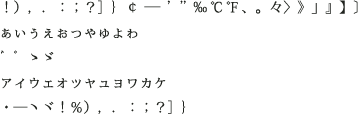
Satırın sonunda kullanılamayacak karakterler

Kinsoku satır bölme seçeneği belirleme
Aşağıdaki satır bölme seçeneklerini kullanabilmek için, kinsoku shori veya mojikumi seçili olmalıdır.
-
Paragraf paneli açılır menüsünde, Kinsoku Shori fontunu belirleyin ve aşağıdaki yöntemlerden birini seçin:
Önce İçe İt
Yasak karakterlerin satırın başında ya da sonunda yer almasını önlemek için karakterleri önceki satıra yukarı taşır.
Önce Dışa İt
Yasak karakterlerin satırın başında ya da sonunda yer almasını önlemek için karakterleri sonraki satıra aşağı taşır.
Yalnızca Dışa İt
Yasak karakterlerin satırın başında ya da sonunda yer almasını önlemek için karakterleri her zaman sonraki satıra aşağı taşır. İçeri ittirme denemesi yapılmaz.
Bir onay işareti hangi yöntemin seçildiğini belirtir.
Burasagari seçeneğini belirleme
Burasagari tek baylık noktaların, çift baytlık noktaların, tek baytlık virgüllerin ve çift baytlık virgüllerin paragraf sınırlama kutusunun dışında kalmasına olanak sağlar.
-
Paragraf panelinde, panel menüsünden Burasagari'yi seçin.
Photoshop 23.0 (Ekim 2021) sürümüyle, Burasagari seçeneği Metin Katman Özellikleri panelinde bir açılır menü kullanılarak da ayarlanabilir.
-
Alt menüden bir seçenek belirleyin:
Yok
Asılı noktalamayı kapatır.
Normal
Asılı noktalamayı, dağınık satırları sınırlayıcı kutu kenarına zorlamadan açar.
Zorla
Sınırlayıcı kutunun içinde ve asılı karakterlerden biriyle biten satırları yayarak asılı noktalamayı sınırlayıcı kutunun dışına zorlar.
Not:Kinsoku Shori seçeneği Yok olarak ayarlandığında Burasagari seçenekleri kullanılamaz.
Diğer Asya OpenType özellikleri
Fontun desteklediği diğer Asya OpenType özellikleri, Glif panelindeki font menüsünün en altındaki açılırmenüye dahil edilmiştir. Fonta bağlı olarak ek OpenType seçenekleri de olabileceğini unutmayın.


Daha fazla bilgi için bkz. Glifler paneli.






